Najlepsze 3 bezpłatne narzędzia do odzyskiwania hasła systemu Windows 10
Każdy może zapomnieć hasło do komputera, z którego dawno nie korzystał. Jak znaleźć i zresetować hasło lub ominąć zablokowane konto użytkownika? To trudny problem, gdy nie możesz nawet wejść na pulpit. Nie martw się. Oto najlepsze 3 darmowe narzędzia do odzyskiwania haseł systemu Windows aby odzyskać hasła do systemu Windows 10 za darmo.
- Część 1: 3 najlepsze narzędzia do odzyskiwania hasła systemu Windows 10 za darmo
- Część 2: Jak odzyskać hasło do systemu Windows 10
- Część 3: Często zadawane pytania dotyczące odzyskiwania haseł systemu Windows 10

Część 1: 3 najlepsze narzędzia do odzyskiwania hasła systemu Windows 10 za darmo
Jeśli chcesz odzyskać hasło w systemie Windows 10 bez utraty danych, możesz wypróbować trzy narzędzia do resetowania hasła systemu Windows. Wszystkie wymagają normalnego komputera, na którym nagrasz bootowalny dysk USB lub DVD.
1Resetowanie hasła systemu Windows imyPass
Resetowanie hasła systemu Windows imyPass narzędzie to przydatne narzędzie do odzyskiwania haseł systemu Windows. Usuwa zablokowane hasło użytkownika systemu Windows bez niszczenia jakichkolwiek danych w systemie Windows. Pozostali użytkownicy również nie zostaną naruszeni.

Ponad 4 000 000 pobrań
Zresetuj hasło zablokowanego konta użytkownika w systemie Windows 10.
Proces krok po kroku pozwala z łatwością rozwiązać problem.
Usuń hasło użytkownika systemu Windows 10 bez szkody dla danych.
Omiń i zachowaj zablokowane konto użytkownika, tworząc nowego użytkownika.
2PassMoz LabWygraj
PassMoz LabWin obsługuje Windows XP/Vista/7/8/10. Może zresetować hasło do systemu Windows bez żadnego wysiłku. Wszystko, co musisz zrobić, to utworzyć rozruchowy dysk resetowania za pomocą dysku flash USB lub dysku DVD. Nie musisz się martwić o bezpieczeństwo danych, ponieważ PassMoz LabWin nie ma dostępu ani nie niszczy żadnych danych na twoim komputerze.
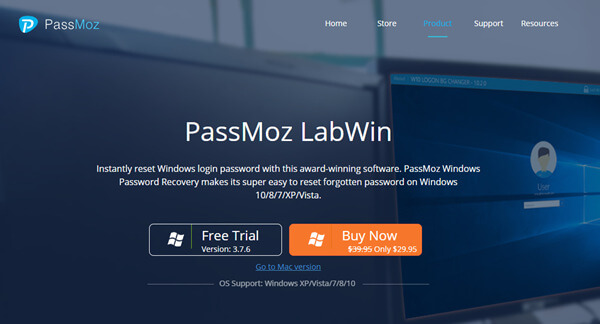
3PassFab 4WinKey
Najbardziej wyjątkową cechą PassFab 4WinKey jest to, że może poradzić sobie z odzyskiwaniem hasła w systemie Windows 10 / 8.1 / 8 / 7 / Vista / XP i Server 2019. Możesz go użyć do odzyskania hasła użytkownika systemu Windows i ponownego odwiedzenia komputera. PassFab 4WinKey umożliwia również odblokowanie wszystkich opcji logowania w systemie Windows, takich jak hasło do obrazu, klucz bezpieczeństwa, pin Windows Hello i odcisk palca Windows Hello.
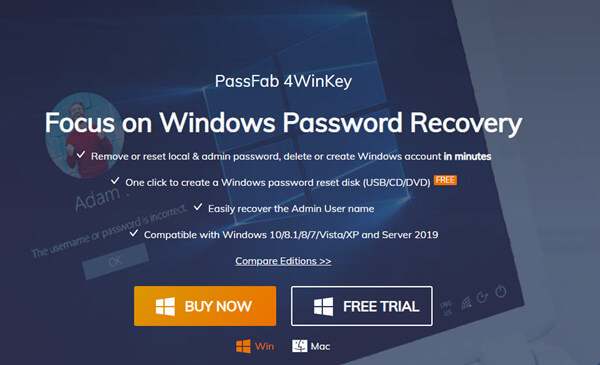
Część 2: Jak odzyskać hasło do systemu Windows 10
Metoda 1
Masz wiele narzędzi do odzyskania hasła do systemu Windows 10. Tutaj bierzemy na przykład narzędzie do odzyskiwania hasła nr 1 w systemie Windows 10.
Krok 1Nagraj dysk startowy na normalnym urządzeniuPrzygotuj dysk flash USB. Zainstaluj i uruchom narzędzie imyPass Windows Password Reset na innym komputerze i włóż dysk USB. w Utwórz hasło Resetuj pamięć flash USB wybierz włożony dysk USB i kliknij Nagraj USB przycisk.
 Krok 2Podłącz spalony dysk startowy do zablokowanego komputera
Krok 2Podłącz spalony dysk startowy do zablokowanego komputera Po zakończeniu procesu nagrywania wystarczy kliknąć OK i odłącz pamięć flash USB. Włóż go do zablokowanego komputera.
Krok 3Włącz komputer i wejdź do BIOS-u swojej płyty głównej. Aby wejść do BIOS-u, musisz nacisnąć określony klawisz na klawiaturze podczas procesu uruchamiania. Możesz go wypróbować z Del, F1 i F2. W BIOS-ie musisz przejść do URUCHOMIĆ Sekcja. Krok 4Na ekranie menu startowego możesz zobaczyć listę opcji startowych. Wybierz bootowalny USB, który właśnie nagrałeś. Po ponownym uruchomieniu komputera zobaczysz interfejs narzędzia do resetowania hasła systemu Windows imyPass.
Krok 4Na ekranie menu startowego możesz zobaczyć listę opcji startowych. Wybierz bootowalny USB, który właśnie nagrałeś. Po ponownym uruchomieniu komputera zobaczysz interfejs narzędzia do resetowania hasła systemu Windows imyPass.  Krok 5Interfejs zawiera cztery sekcje od góry do dołu. Pozostaw pierwszy jako domyślny. W drugiej sekcji musisz wybrać zablokowane konto użytkownika. Wybierz Zresetuj hasło w trzeciej sekcji.
Krok 5Interfejs zawiera cztery sekcje od góry do dołu. Pozostaw pierwszy jako domyślny. W drugiej sekcji musisz wybrać zablokowane konto użytkownika. Wybierz Zresetuj hasło w trzeciej sekcji. Teraz Twoje hasło do systemu Windows zostało zresetowane.
Metoda 2
Jeśli używasz konta Microsoft do logowania się do systemu Windows, ten problem można łatwo rozwiązać za pomocą tej metody.
Krok 1Uruchom komputer. Po ekranie z logo systemu Windows zobaczysz ekran logowania. Kliknij zapomniałem hasła przycisk poniżej pola hasła. Możesz też przejść bezpośrednio do https://account.live.com/ResetPassword.aspx na innym urządzeniu. Krok 2Przed zresetowaniem hasła systemu Windows firma Microsoft zweryfikuje Twoją tożsamość, wysyłając weryfikacyjne wiadomości e-mail i krótkie wiadomości oraz w inny sposób. Zależy to od wcześniej ustawionych informacji zabezpieczających dla konta Microsoft. Krok 3Po zakończeniu weryfikacji możesz wpisać nowe hasło i kliknąć Następny przycisk. Teraz pomyślnie zresetowałeś hasło do systemu Windows 10.
Krok 2Przed zresetowaniem hasła systemu Windows firma Microsoft zweryfikuje Twoją tożsamość, wysyłając weryfikacyjne wiadomości e-mail i krótkie wiadomości oraz w inny sposób. Zależy to od wcześniej ustawionych informacji zabezpieczających dla konta Microsoft. Krok 3Po zakończeniu weryfikacji możesz wpisać nowe hasło i kliknąć Następny przycisk. Teraz pomyślnie zresetowałeś hasło do systemu Windows 10. Część 3: Często zadawane pytania dotyczące odzyskiwania hasła systemu Windows 10
Dlaczego nie mogę wejść do systemu Windows z poprawnym hasłem?
Podczas wpisywania hasła zwracaj uwagę na każdy klucz. Sprawdź, czy na klawiaturze jest jakiś zły klawisz. W przypadku zablokowanego klawisza lub klawisza, który nie działa, zawsze wprowadzisz nieprawidłowe hasło.
Dlaczego mój komputer zawsze uruchamia narzędzie do odzyskiwania hasła zamiast systemu Windows?
Ponieważ twój BIOS nadaje dyskowi startowemu wyższy priorytet rozruchowy niż dysk twardy. Możesz odłączyć lub wysunąć dysk startowy i ponownie uruchomić komputer. Możesz też zmienić ustawienia priorytetu rozruchu w BIOS-ie.
Jak usunąć konto administratora w systemie Windows 10?
Konto administratora można usunąć za pomocą Ustawień na komputerze z systemem Windows 10. Aby dowiedzieć się więcej, czytaj dalej Jak usunąć i wyłączyć konto administratora w systemie Windows 10/8/7 z/bez hasła.
Co to jest BIOS?
BIOS to podstawowy system wejścia i wyjścia dostarczany z płytą główną. Nawet jeśli nie możesz wejść do systemu Windows, BIOS jest nadal dostępny. Możesz w nim zmienić ustawienia priorytetu rozruchu.
Wniosek
W tym artykule przedstawiono top 3 Narzędzia do odzyskiwania hasła systemu Windows 10. Są to imyPass Resetowanie hasła systemu Windows, PassMoz LabWin i PassFab 4WinKey. Ponadto rozmawialiśmy o 2 sposobach odzyskania hasła do systemu Windows 10. imyPass Resetowanie hasła systemu Windows to bez wątpienia Twój ostateczny wybór. Ale jeśli zalogujesz się do systemu Windows przy użyciu konta Microsoft, możesz to zrobić zresetuj hasło Microsoft na innym urządzeniu.



